打印机需要用户干预什么意思 打印机需要用户干预如何解决
更新时间:2024-02-05 17:05:28作者:qiaoyun
在使用打印机的时候,经常会遇到各种故障,比如近日有不少用户在使用打印机的时候,在任务窗口提示需要用户干预,然后就无法正常打印了,很多人不知道打印机需要用户干预什么意思,针对此问题,本文这就给大家讲解一下打印机需要用户干预的详细解决方法吧。
方法如下:
1、打印机任务窗提示”需要用户干预“。
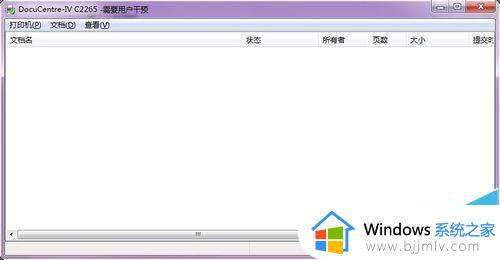
2、右击我的电脑,选择“管理”。
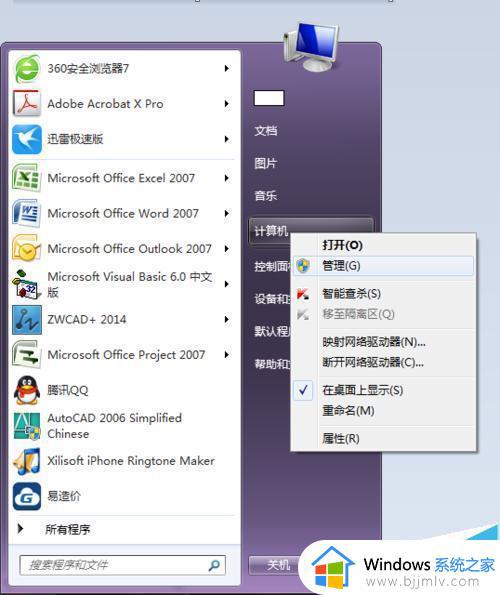
3、在计算机管理中,选择“服务和应用程序”中的“服务”。然后在右侧选择“Print Spooler”服务,然后将其停止。
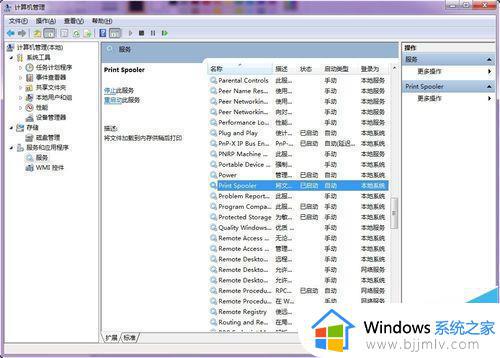
4、然后删除打印缓存,按WIN+R后,输入“spool”。
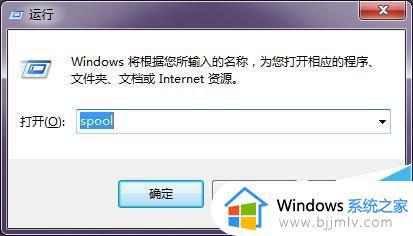
5、在打开的文件夹窗口内选择“PRINTERS"文件夹,并将其中的文件全部删除。
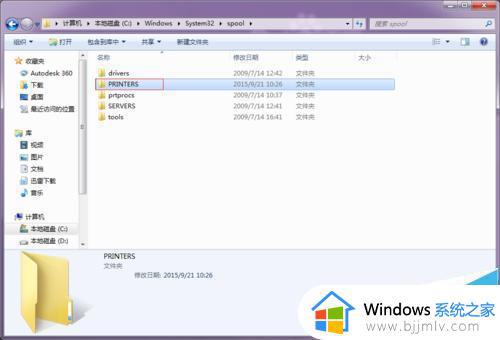
6、返回计算机管理,将“Print Spooler”服务启动。
7、重新打开打印机的任务窗,需要用户干预的提示消失。
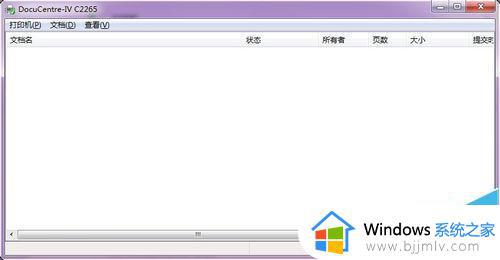
注意事项:
1、一般情况下,也可以通过重启解决。
2、如果反复出现上述打印失败的情况,建议尝试更换驱动。
以上给大家介绍的就是打印机需要用户干预的详细解决方法,碰到这样情况的用户们可以参考上述方法步骤来进行解决吧。
打印机需要用户干预什么意思 打印机需要用户干预如何解决相关教程
- 连接共享打印机需要用户名和密码如何设置 共享打印机需要账号密码的设置步骤
- 连接打印机需要输入用户名和密码怎么办 打印机连接时要求输入用户名和密码怎么取消
- 打印机预览没有显示怎么办 打印机打印预览不显示如何解决
- 如何使用打印机打印照片 怎么使用打印机打印照片
- 打开windows安全中心需要新应用怎么办 windows安全中心显示需要新应用解决方法
- excel看不了打印预览怎么办 excel无法打印预览的解决办法
- 需要使用新应用打开此ms-windows store的解决教程
- 打印机不能打印是什么原因 打印机无法打印如何解决
- 打开游戏显示需要新应用打开此ms-gamingoverlay解决方案
- 360浏览器打开4399游戏提示需要启用flash插件如何解决
- 惠普新电脑只有c盘没有d盘怎么办 惠普电脑只有一个C盘,如何分D盘
- 惠普电脑无法启动windows怎么办?惠普电脑无法启动系统如何 处理
- host在哪个文件夹里面 电脑hosts文件夹位置介绍
- word目录怎么生成 word目录自动生成步骤
- 惠普键盘win键怎么解锁 惠普键盘win键锁了按什么解锁
- 火绒驱动版本不匹配重启没用怎么办 火绒驱动版本不匹配重启依旧不匹配如何处理
热门推荐
电脑教程推荐
win10系统推荐